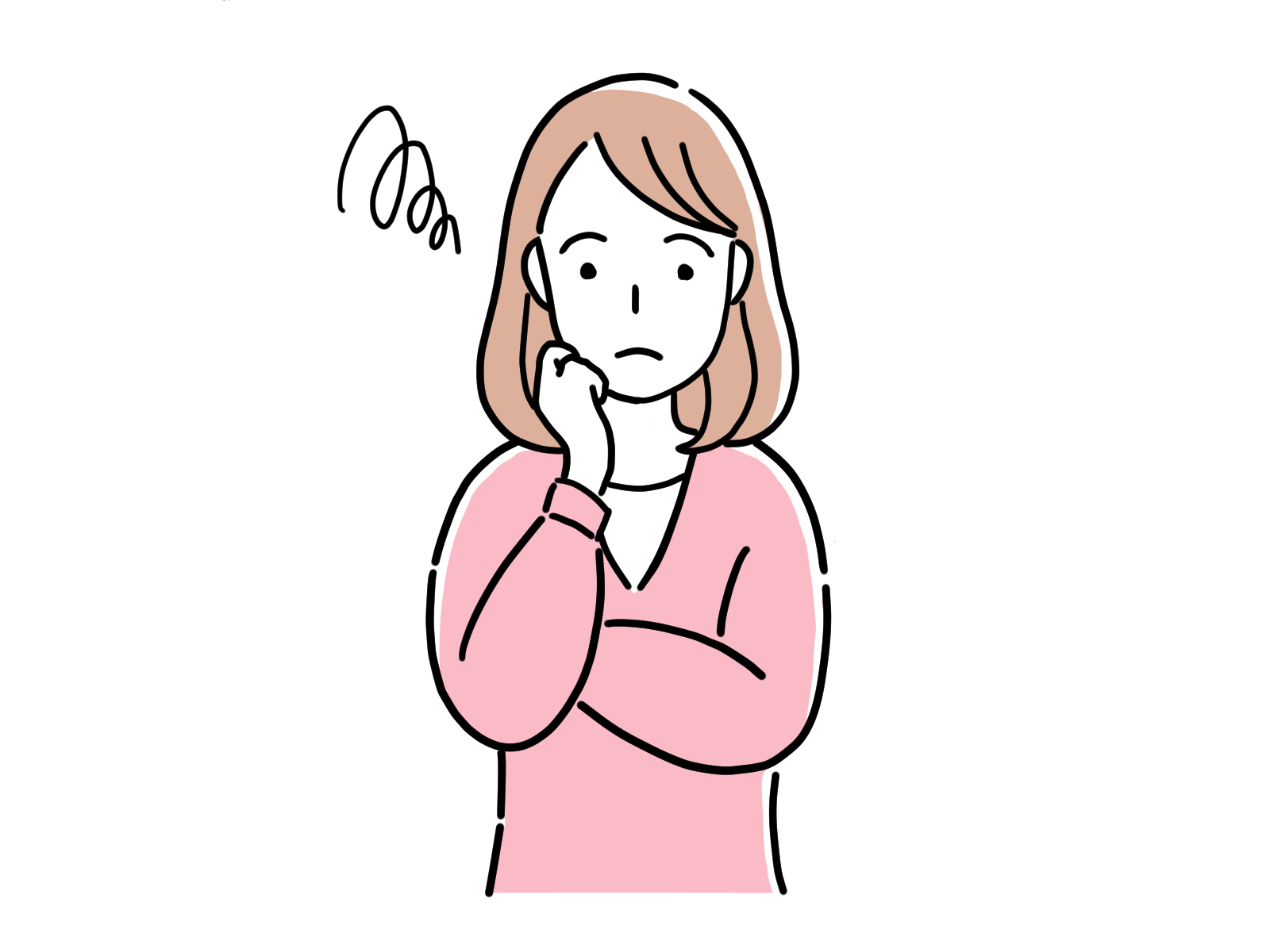
最近話題の仮想通貨を始めてみたいけど、何から始めればいいの?
こんな風にお悩みの方いませんか?
今回はそんな方向けに初心者でも簡単にできる仮想通貨の始め方を解説します。

仮想通貨取引を始めるなら、まずはコインチェックで口座開設しましょう!
>>コインチェックを見てみる
「仮想通貨って難しそうだから自分にできるかな・・・」と不安な人も多いですよね。
実はコインチェックなら初心者でも簡単10分で口座開設ができるんです。
しかも完全無料でセキュリティ面でも安心!
買うタイミングを逃さないためにも早めに口座開設しておくのがオススメですよ。
本記事では、国内最大級の仮想通貨取引所のコインチェックで口座開設する方法をわかりやすく徹底解説していきます。

面倒な郵送手続きや印鑑、署名なども不要です
>>【完全無料】コインチェックを見てみる
Step1 コインチェックに会員登録する
①会員登録
まずはコインチェック公式サイトにアクセスしましょう。
アクセスできたら、「会員登録」をクリックします。
メールアドレスとパスワードを入力して「私はロボットではありません」にチェックを入れ、
「会員登録」をクリック。
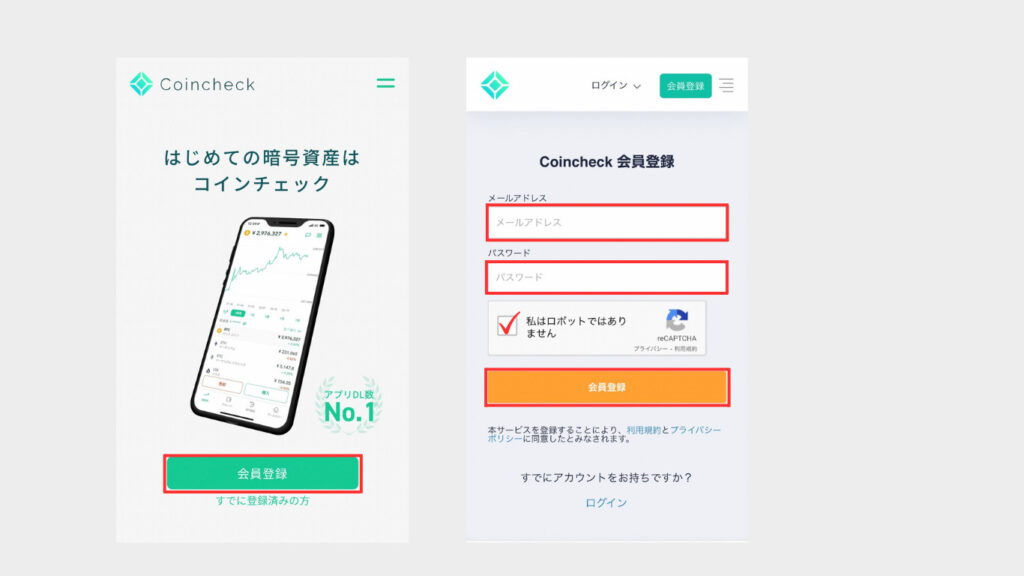
すると、以下のようなメールが届くのでURLをクリックします。
(通常は日本語ですが、時々英文メールが届くようです。)

私には英文メールが届きました。でも全然問題ありません!
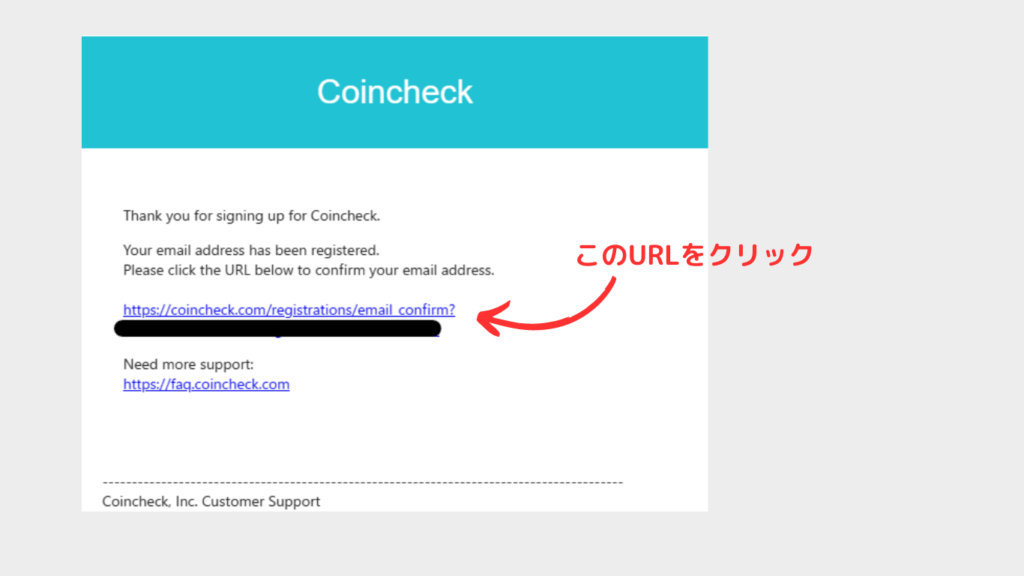
これで会員登録できました♪
②アプリをダウンロードして、ログインする
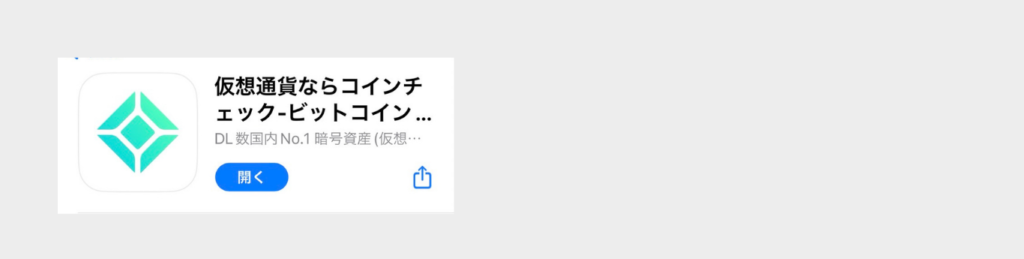
アプリをダウンロードしたら、メールアドレスとパスワードを入力して「メールアドレスでログイン」をタップします。
すると、以下のようなメールが届きます。
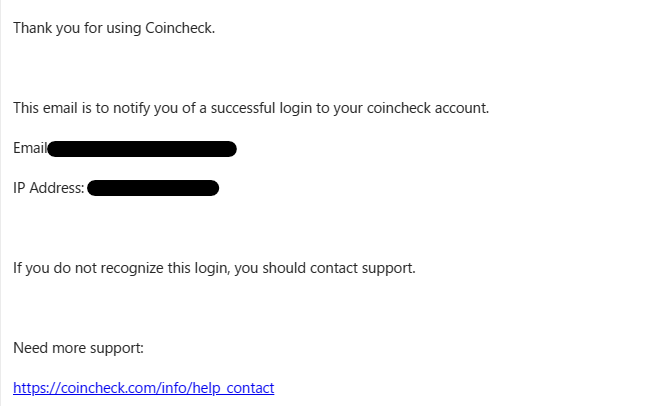

これも英語で届いたけど、まったく問題ないよ~。
Step2 各種重要事項を確認・同意する
続いて、各種重要事項の確認と同意をしていきます。
「各種重要事項を確認する」をタップします。
内容を確認してすべてにチェックを入れ、「各種重要事項に同意・承諾してサービスを利用する」をタップします。
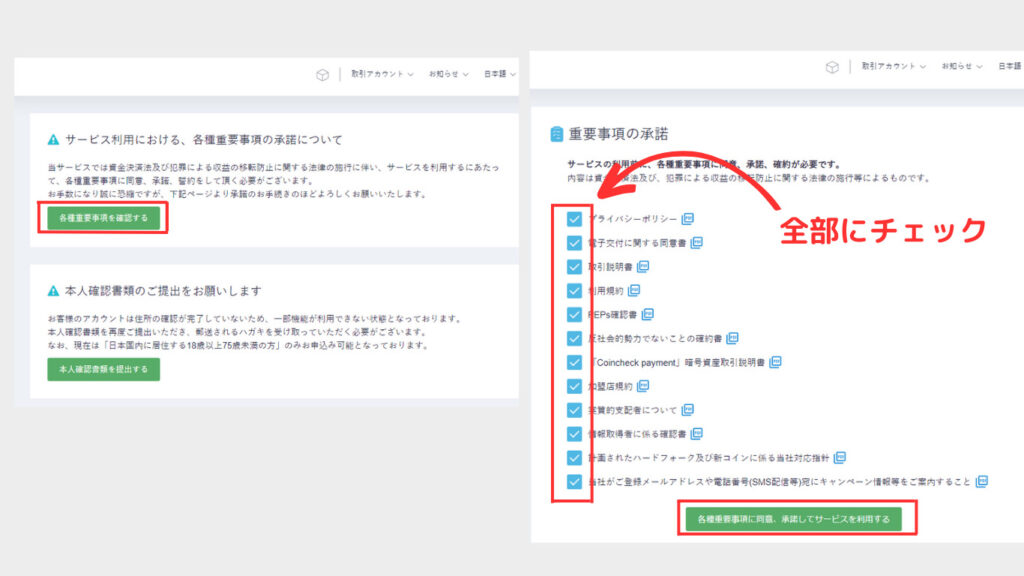
「本人確認書類を提出する」をタップして次に進みましょう。
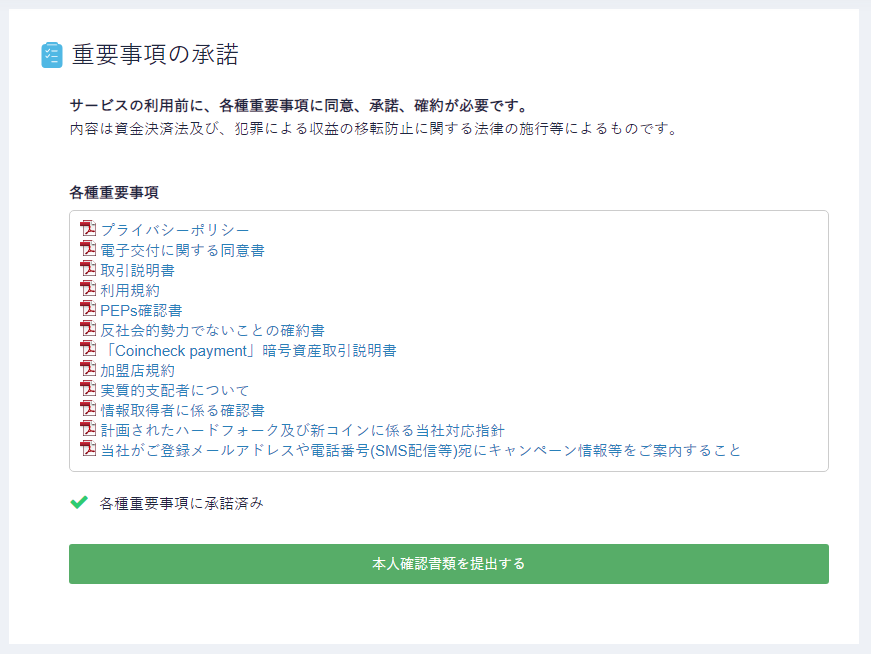
>>【完全無料】今すぐコインチェックを見てみる
Step3 本人確認
① SMS認証をする
続いて、SMS(電話番号)認証をします。
SMS認証の手順
- 電話番号を入力する
- 「SMSを送信する」をクリックする
- 届いた6桁の認証コードを入力する
- 「認証する」をクリックする
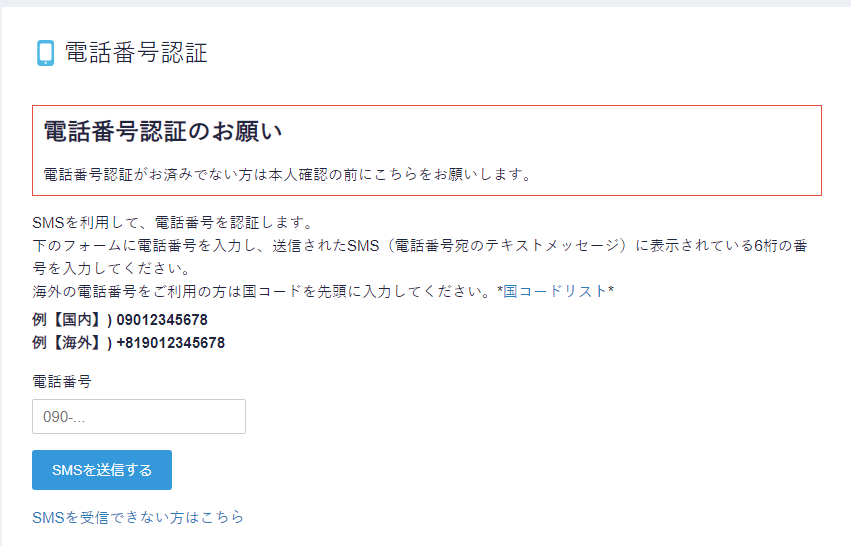
② 基本情報を入力する
アプリのホーム画面に戻って、「本人確認」をタップします。
名前や住所、職業など基本情報を入力していきます。
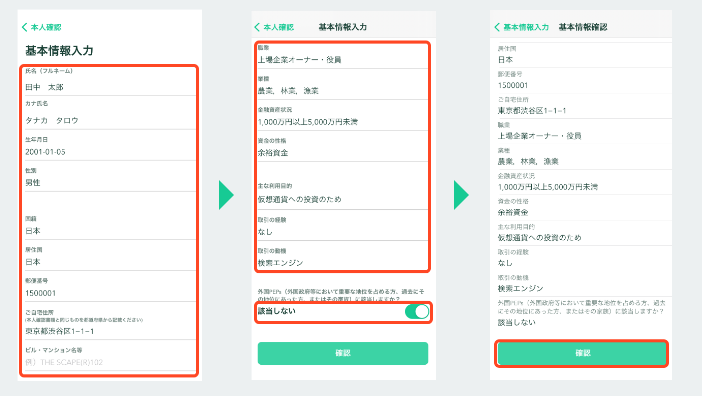
入力し終わったら、「確認」をタップします。
③ 本人確認書類と顔を撮影して提出する
「本人確認書類」をタップして、以下から提出しやすい本人確認書類を選びましょう。
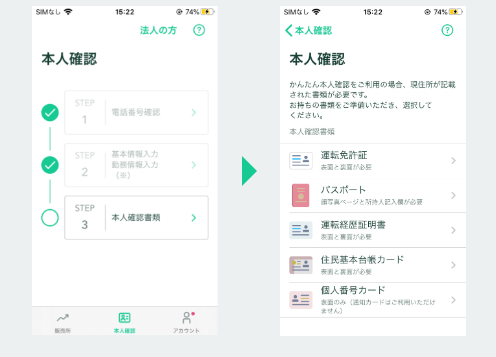
- 運転免許証(表面と裏面)
- パスポート(「顔写真ページ」と「住所記載ページ」)
- 在留カード(表面と裏面)
- 特別永住者証明書(表面と裏面)
- 運転経歴証明書(表面と裏面。交付年月日が2012年4月1日以降のもの)
- 住民基本台帳カード(表面と裏面)
- 個人番号カード(表面のみ、裏面は提出不要)
※「通知カード(写真なし)」は本人確認書類としては利用不可。

私は運転免許証を選んだよ。
画面の指示に従って本人確認書類を撮影します。
【本人確認書類と顔の撮影】
- 本人確認書類の「表面」の撮影
- 本人確認書類の「表面・斜め上から」の撮影
- 本人確認書類の「裏面」の撮影
- 「顔正面」の撮影
- 「首振り」の撮影

すっぴんで撮影したけど、ちゃんと認証してもらえました!
電話番号の確認・基本情報・勤務情報入力・本人確認書類の3つにチェックがついたら、「上記内容で提出」をタップします。
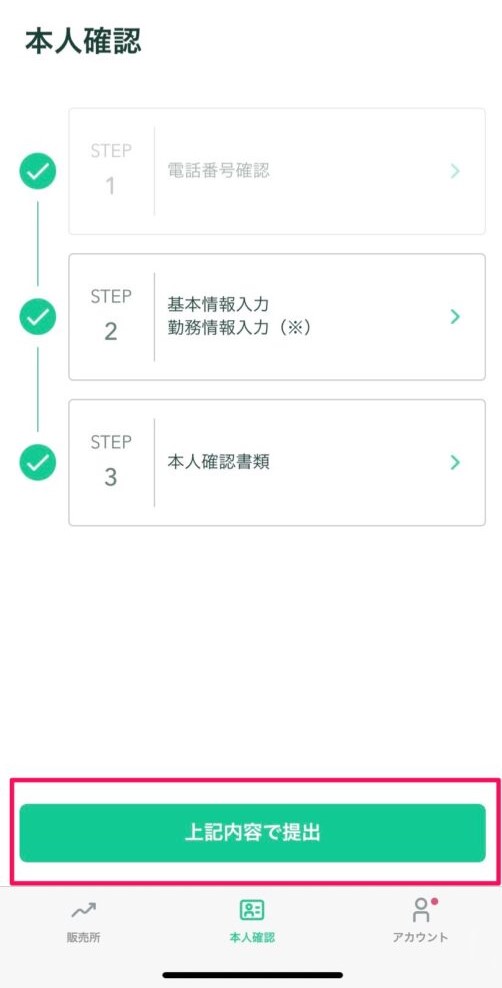
お疲れさまでした!!
この後、コインチェック側の認証作業が終わるまで1~2日待ちましょう。

認証結果はメールで届くよ。私の場合は数時間でメールが届きました!
>>今すぐコインチェックで口座を開設する
Step4 2段階認証の設定【必須!】
ここまででも口座開設はできるのですが、2段階認証を設定することでセキュリティを強化できます。
万が一の際、第三者によるログインや送金のリスクを大幅に減らせるんです。

仮想通貨は盗難の危険性がとても高いと言われています。必ず2段階認証しておきましょう!
①「Google Authenticator」をダウンロードします
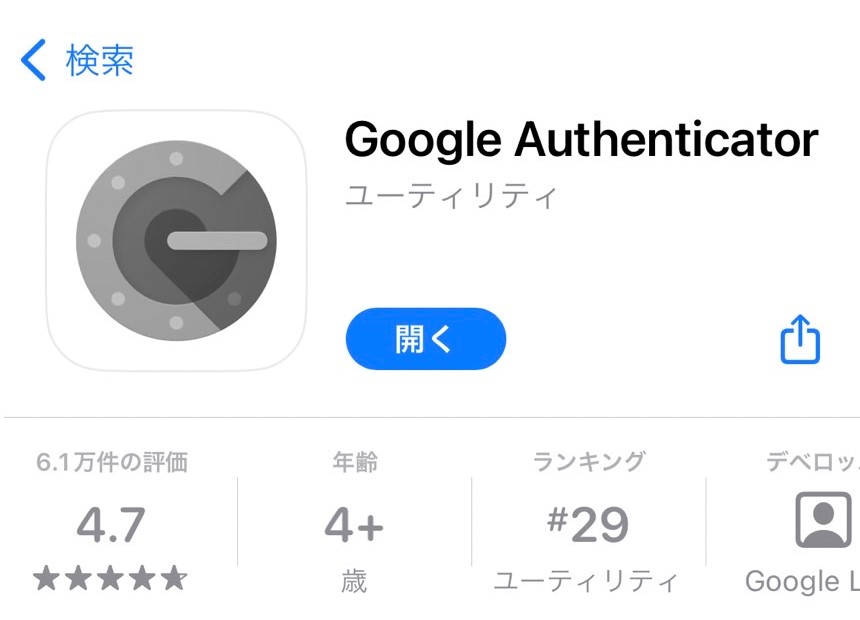
② Coincheckアプリに戻って画面下部「本人確認」もしくは「ウォレット」をタップし、
画面右上の人型アイコン (アカウント)をタップする。
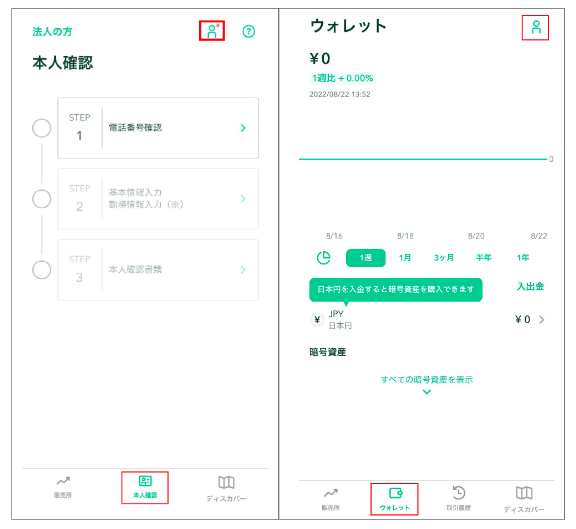
③「2段階認証設定 未設定 >」をタップします。
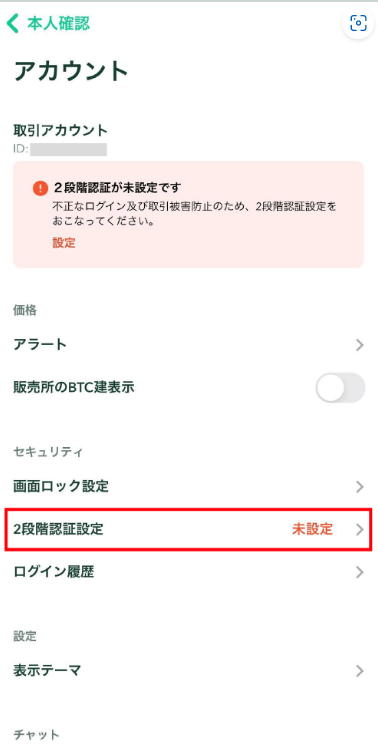
④「セットアップキーをコピー」の右側にあるボタンをタップします。
(セットアップキーのコピーが できます。)
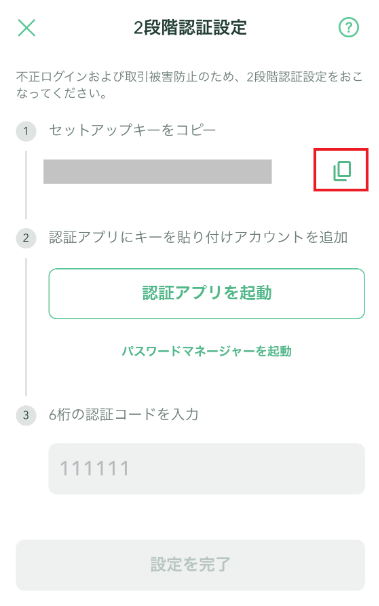
⑤「認証アプリ起動」ボタンをタップし、2つの選択肢が表示されたら「Google Authenticator」を
タップして起動させます。
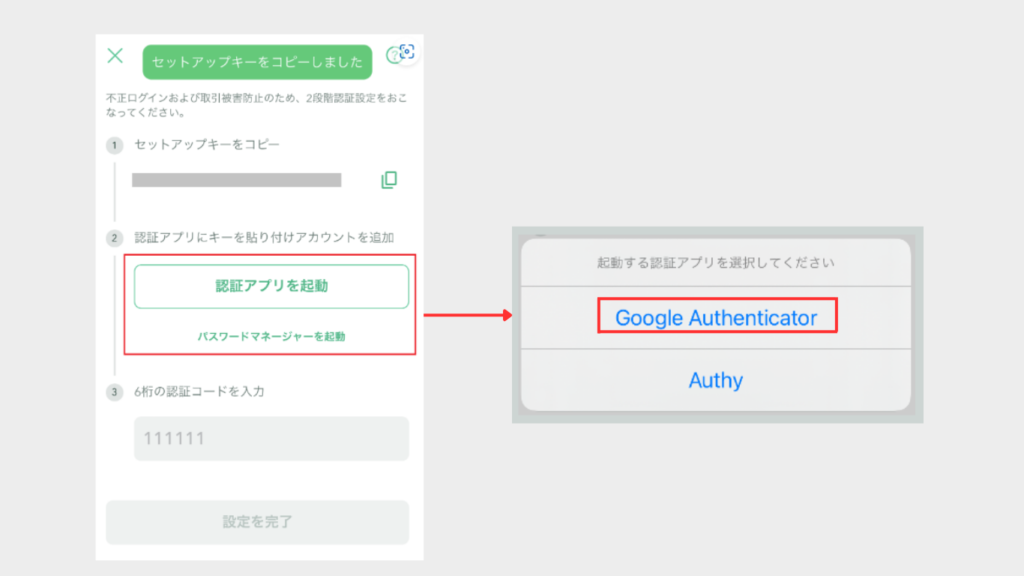
⑥「開始」をタップ ⇒ 「セットアップキーを入力」をタップします。
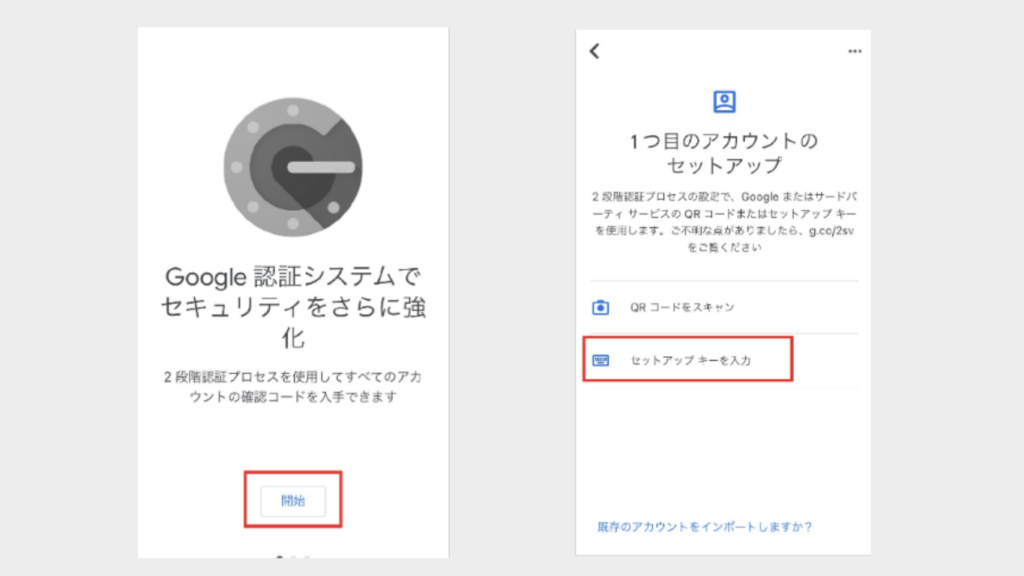
⑦「アカウント」の名前、セットアップ「キー」を入力します。
入力できたら、「追加」をタップします。
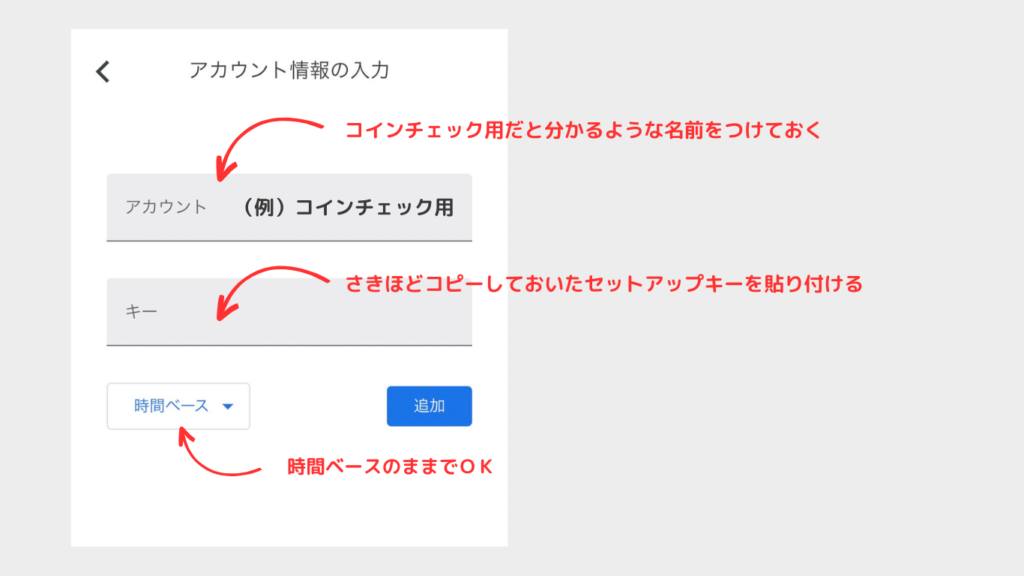
コインチェック用の6桁のパスコードが表示されたら、そのコードを長押ししてコピーします。
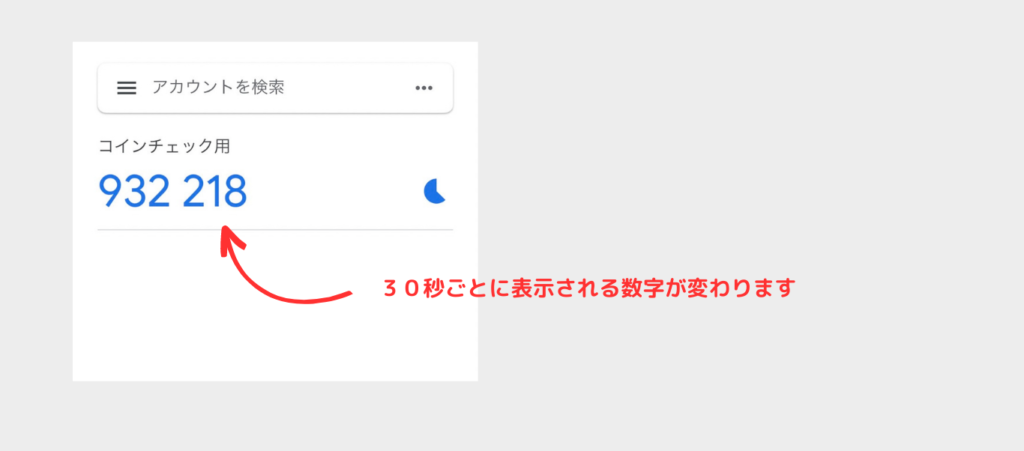
⑧ Coincheckアプリに戻り、「6桁の認証コードを入力」の欄に貼り付けます。
入力できたら「設定を完了」をタップします。
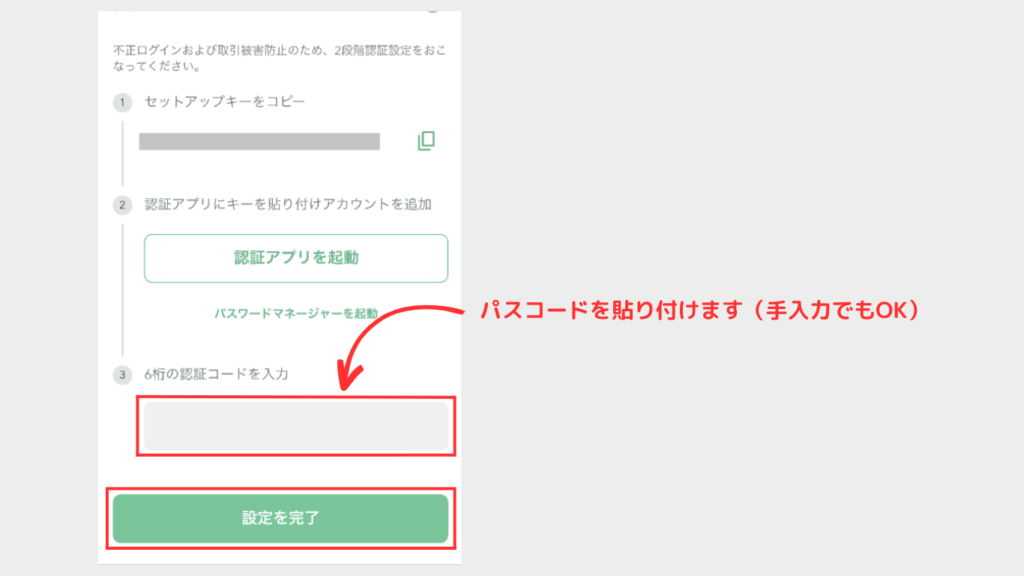

時間内に入力できなくてパスコードが切り替わってしまったら、
新たに表示されたコードを入力すれば大丈夫♪
問題なく設定できたら、「2段階認証設定完了のお知らせ」メールが届きます。

これで設定はすべて完了です。お疲れさまでした!
>>最短10分!今すぐコインチェックで口座を作る



コメント